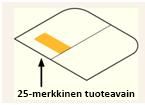Tärkeää: Office 2010:tä ei enää tueta. Päivitä Microsoft 365:een, jotta voit tehdä yhteistyötä missä tahansa laitteessa ja jatkaa tuen vastaanottamista.Päivitä nyt
Kun asennat Office 2010:n, sinua pyydetään antamaan 25-merkkinen tuoteavain, joka näyttää suunnilleen tältä:
XXXXX-XXXXX-XXXXX-XXXXX-XXXXX
Tuoteavaimen etsiminen
Tuoteavaimen löytäminen riippuu siitä, miten olet hankkinut Officen. Valitse alla olevien vaihtoehtojen avulla, miten hankit Officen.
Jos ostit ja latasit Officen verkkokaupasta, tuoteavaimen pitäisi olla sähköpostikuitissasi.
Etsi vahvistussähköpostiviesti seuraavasti:
-
Tarkista sähköpostin roskapostikansiot, joukkokansiot tai roskapostikansiot.
-
Yritä etsiä sähköpostista sana "Microsoft" tai sen yrityksen nimi, josta ostit Officen.
-
Jos sinulla on useita sähköpostitilejä, tarkista sähköpostitili, jonka olet antanut ostaessasi Office 2010:n verkosta.
Jos et löydä sähköpostikuittausta, voit ehkä noutaa sähköpostiviestin sisältämät tiedot käyttämällä oston tehneen kaupan Tilaushistoria-linkkiä:
-
Voit tarkastella tuoteavaintasi, jos ostit Officen Digital Riveristä:
-
Siirry Digital Riverin lataustietosivulle.
-
Valitse Etsi tuoteavain ja anna tiedot, joita pyydetään ohjelmiston lataamista tai tuoteavaimen hankkimista varten.
-
-
Voit tarkastella tuoteavaintasi Microsoft Storessa seuraavasti:
-
Siirry osoitteeseen www.microsoftstore.com. Valitse oikeassa yläkulmassa Kirjaudu sisään ja kirjoita käyttäjätunnus ja salasana, jota käytit ostaessasi Officen.
-
Kun olet kirjautunut sisään, valitse nimesi oikeasta yläkulmasta ja valitse sitten Tilaushistoria.
-
Etsi kerta-ostoksena hankittu Office tai yksittäinen Office-sovellus ja valitse sitten Asenna Office, niin tuoteavaimesi tulee näkyviin (tämä ei varsinaisesti asenna Officea). Huomaa, että tämä tuoteavain ei vastaa Oma Office-tili -kohdassa näkyvää tuoteavainta. Tämä on normaalia.
-
Jos Office toimitettiin laatikossa, kortissa tai levyllä, etsi tuoteavain kortista tai Officen mukana toimitetusta pakkauksesta.
Jos tuoteavainta ei ole, lue paketin ohjeet. Sinua saatetaan ohjata hankkimaan tuoteavain siirtymällä Office.com/getkey .
Et voi enää lunastaa tuoteavainkortissa näkyvää 27-merkkistä aakkosnumeerista PIN-koodia tuoteavaimen noutamiseksi.
Tarvitset tämän tuoteavaimen Office 2010:n asentamiseen. Jos et ole koskaan lunastanut aakkosnumeerista PIN-koodia eikä sinulla ole tuoteavainta, et voi suorittaa asennusta ja aktivointia loppuun. Jos sinulla on avain ja tarvitset asennusohjeita, katso Artikkeli Office 2010 :n asentaminen ja Office 2010:n aktivointi.
Jos Office toimitti TIETOKONEEN, Macin, Kannettavan tietokoneen tai tabletin mukana, etsi tuoteavain tietokoneen mukana toimitetusta Certificate of Authenticity -aitoustodistuksesta.
Vihje: Sinulla voi olla windowsin aitoustodistus ja Officessa toinen. Varmista, että käytät oikeaa aitoustodistusta Office 2010 -tuoteavaimen noutamiseen.
Office 2010:n aitoustodistuksessa on sanat "Microsoft Office 2010".
Menetin tuoteavaimeni
Laajenna alla oleva osa, niin opit korvaamaan kadonneen Office 2010 -tuoteavaimen.
Jos olet kadottanut tuoteavaimesi, mutta sinulla on kelvollinen ostotodistus, katso lisätietoja tämän sivun alareunasta kohdasta Ota yhteyttä tuoteavaimeesi . Microsoft-tuki voi ehkä vaihtaa tuoteavaimesi tai tarjota muita vaihtoehtoja.
Jos uskot, että tuoteavain on kadonnut, varastettu tai väärin sijoitettu ja haluat vain ostaa uudemman Office-version, voit siirtyä Osta Office -kohtaan nähdäksesi ostovaihtoehdot. Jos haluat ensin lisätietoja Uusimmasta Office-versiosta, tutustu artikkeliin Miten Office 365 ja Office 2016 eroavat toisistaan? ja Miksi sinun pitäisi päivittää Office 2016:een?
Lisätietoja ja vianmääritys
Laajenna alla oleva osio ja etsi tuoteavaintiedot muita versioita varten, vianmääritysohjeet ja muita hyödyllisiä tietoja.
Jos sinulla on ongelmia Office 2010 -tuoteavaimen aktivoinnissa, siirry kohtaan Office 2010:n aktivointi.
Voi olla useita syitä, miksi saatat saada virheilmoituksen tuoteavaimen kirjoittamisen jälkeen. Esimerkiksi tuoteavain on ehkä kirjoitettu väärin tai toisen tuotteen tuoteavain on voitu käyttää.
Annatko toisen Microsoft-tuotteen tuoteavaimen?
Useimmissa Microsoft-tuotteissa käytetään 25-merkkistä tuoteavainta. Jos omistat useita Microsoft-tuotteita, näppäimet on helppo sekoittaa ja käyttää väärää. Tässä on joitakin yleisiä erehdyksiä:
-
Tietokoneen tarrassa olevan tuoteavaimen käyttäminen
Nämä tuoteavaimet ovat yleensä Microsoft Windowsille. Tarkista tarrasta tuotteen nimi varmistaaksesi, että se koskee office-tuotetta, jota yrität asentaa.
-
Officen aiemman version tuoteavaimen käyttäminen
Office-tuoteavaimet eivät ole vaihdettavissa Office-versioiden välillä. Et voi esimerkiksi käyttää Microsoft Office Home and Student 2007 -tuoteavainta, jos yrität asentaa Microsoft Office Home and Student 2010.
-
Tuotepaketin asentaminen yksittäisen ohjelman tuoteavaimen avulla
Office-tuoteavaimet eivät ole vaihdettavissa Office-ohjelmistopaketit ja yksittäiset ohjelmat. Et voi esimerkiksi käyttää Microsoft Word -tuoteavainta Microsoft Office Home and Studentin asentamiseen.
-
Koulun tai yrityksen tarjoaman tuoteavaimen käyttäminen
Koulut ja yritykset ostavat yleensä toisenlaisen Office-käyttöoikeuden. Opiskelijoille, opettajille ja työntekijöille antamiaan tuoteavaimia kutsutaan volyymikäyttöoikeusavaimilla. Näitä avaimia ei voi käyttää Officen vähittäismyyntiversioissa, kuten Home and Student, Home and Business tai Professional.
Kirjoititko tuoteavaimen väärin?
Tuoteavaimen lukeminen tarrasta voi joskus olla hankalaa. Kirjaimet ja numerot saattavat näyttää samalta.
Voit välttää virheiden kirjoittamisen seuraavasti:
-
Kirjain B ja numero 8.
-
Kirjain G ja numero 6.
-
Kirjain O ja numero 0.
-
Kirjain Q ja numero 0.
-
Kaksi V-kirjainta peräkkäin (VV) näyttää W-kirjaimelta.
Jos sinulla on ongelmia tuoteavaimen merkkien lukemisessa, seuraavassa on esimerkki siitä, miltä kirjaimet ja numerot näyttävät:

Vihje: Jos olet ostanut Officen online-jälleenmyyjältä ja saanut vahvistusviestin, kokeile kopioida ja liittää tuoteavain tästä viestistä kirjoittamisen sijaan.
Eikö tuoteavain vieläkään toimi?
Jos Officen tuoteavain ei toimi tai on lakannut toimimasta, ota yhteys myyjään ja pyydä hyvitystä. Jos olet ostanut tuoteavaimen ja ohjelmiston erikseen, on hyvin mahdollista, että tuoteavain oli varastettu tai muutoin vilpillisesti hankittu, ja sen käyttö on siksi myöhemmin estetty. Valitettavasti olemassa on monia epärehellisiä myyjiä, jotka tarjoavat varastettuja, väärinkäytettyjä tai muutoin valtuuttamattomia Microsoft-tuoteavaimia myyntiin. Joskus nämä tuoteavaimet on painettu väärennettyihin tarroihin tai kortteihin, joissa on myös Microsoft-ohjelmiston latauslinkki. Joskus taas niitä jaellaan ohjelmistotietovälineillä, joiden myynti ei ole sallittua, kuten esittelytietovälineillä, alkuperäisen laitavalmistajan uudelleenasennustietovälineillä tai muilla ohjelmakohtaisilla Microsoft-tietovälineillä.
Jos sinulla oli DVD-levy, mutta et löydä sitä, et voi asentaa Officea.
Ota yhteyttä tuoteavaintasi käsittelevään tukeen
Jos olet noudattanut tämän artikkelin ohjeita ja tarvitset edelleen apua, käy Microsoftin tukisivulla .